O Windows, já em Vista, conseguiuidentifique vários dispositivos de entrada e saída de áudio conectados a um sistema. Permite gerenciar interdependentemente o volume desses dispositivos e pode alterar as configurações de volume rapidamente quando um dispositivo é conectado / desconectado. O Windows 10 não é diferente, mas se os fones de ouvido não aparecerem no mixer de volume, isso simplesmente não funcionará. O Windows 10 detectará os fones de ouvido, pois o novo hardware e som serão roteados através deles, mas para gerenciá-los como um dispositivo separado de entrada / saída de áudio, você precisará adicioná-los primeiro. Aqui está como.
Verifique se o driver de som foi instaladocorretamente e que você esteja executando a versão mais recente. Para fazer isso, acesse o Gerenciador de dispositivos e verifique se há uma atualização disponível para o driver de som. Se, apesar do driver de som estar atualizado, os fones de ouvido não foram detectados no Mixer de volume, existem duas maneiras de lidar com isso. Uma é usar as configurações padrão de som do Windows e a segunda é usar o próprio painel de controle de áudio do driver de som. Vamos discutir como usar os dois.
Configurações de som do Windows

Passo 1: Conecte seus fones de ouvido. Clique com o botão direito do mouse no ícone do alto-falante na bandeja do sistema e selecione Sons.
Passo 2: Na guia Reprodução, clique com o botão direito do mouse no padrãoalto-falante listado lá e selecione "Mostrar dispositivos desconectados" e "Mostrar dispositivos desativados". Os fones de ouvido que você conectou agora aparecerão como um dispositivo desativado.
Etapa 3: Clique com o botão direito do mouse nos fones de ouvido desativados e selecione "Ativar".
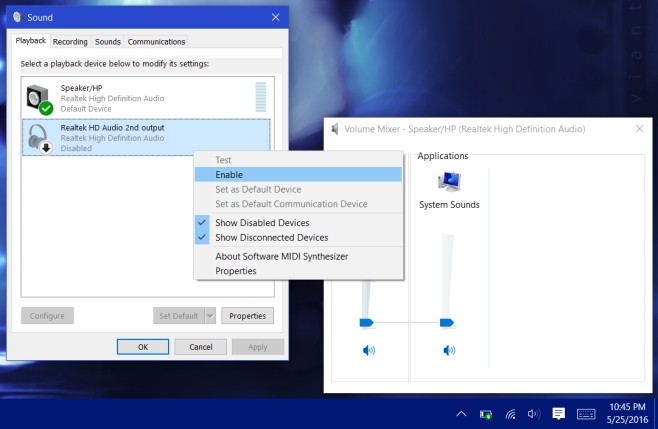
Passo 4: Isso deve ativar os fones de ouvido. Agora você precisa defini-los como o dispositivo padrão. Selecione-os e clique no botão "Definir padrão". Remova os fones de ouvido e conecte-os novamente. Os alto-falantes e os fones de ouvido começarão a aparecer como dispositivos separados no Mixer de volume. Agora você pode gerenciar seus volumes independentemente. O Windows lembrará o nível de cada um e, quando você conectar os fones de ouvido, ajustará automaticamente o volume para o último ajuste do dispositivo.
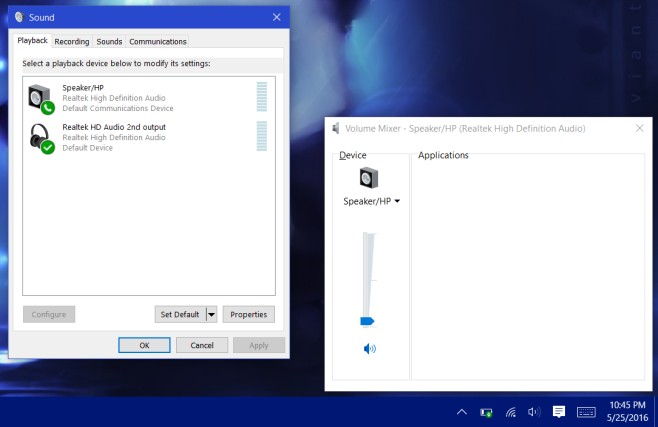
Painel de controle de áudio do driver de som
Passo 1: Conecte seus fones de ouvido.
Passo 2: Abra o painel de controle de áudio do driver de som. O sistema em que testamos veio com os alto-falantes da Bang & Olufsen e precisávamos passar pelo painel de controle de áudio. Para outros sistemas, esse painel de controle pode ser de um fabricante diferente, dependendo dos alto-falantes que você possui. Se não houver absolutamente nada lá, você precisará passar pelas configurações de som do Windows.
Etapa 3: Conecte seus alto-falantes. No painel de controle de áudio, você precisa adicionar o segundo dispositivo. Essas configurações, e onde encontrá-las, diferem do painel de controle para o painel de controle. Para o painel de áudio da Bang & Olufsen, tivemos que ir para Configurações avançadas e habilitar a reprodução e gravação de vários streaming.
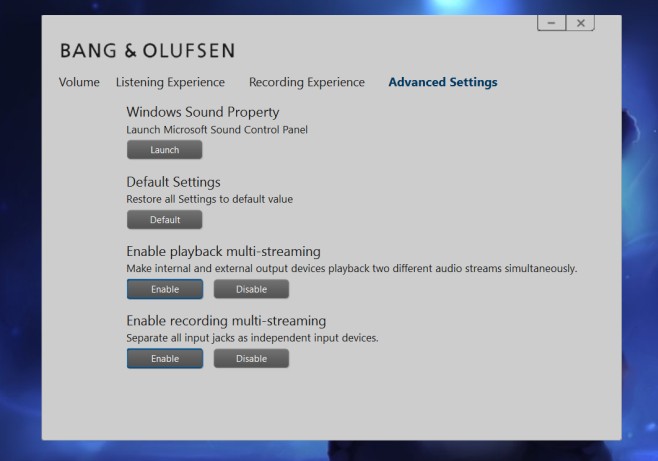
Quando você adiciona este segundo dispositivo, os alto-falantes eos fones de ouvido que você conectou agora serão exibidos separadamente em dispositivos de áudio quando você clicar com o botão direito do mouse no ícone do alto-falante na bandeja do sistema e selecionar o Mixer de volume.
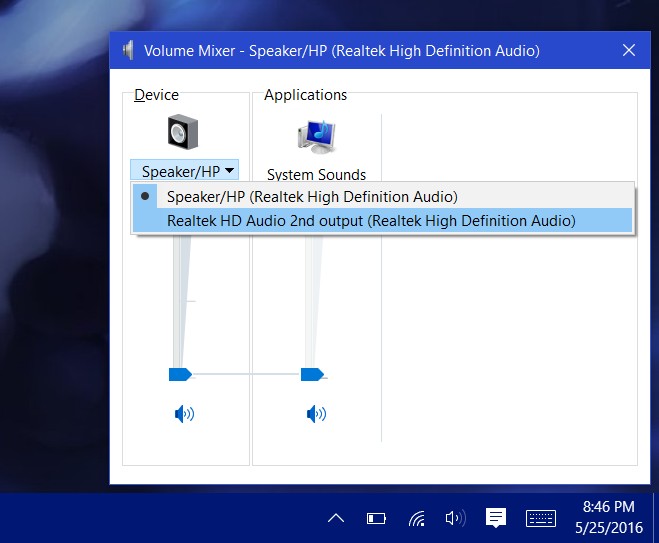
Passo 4: Com os fones de ouvido ainda conectados ao seu sistema, torne-os o dispositivo padrão. Desconecte os fones de ouvido e conecte-os novamente.
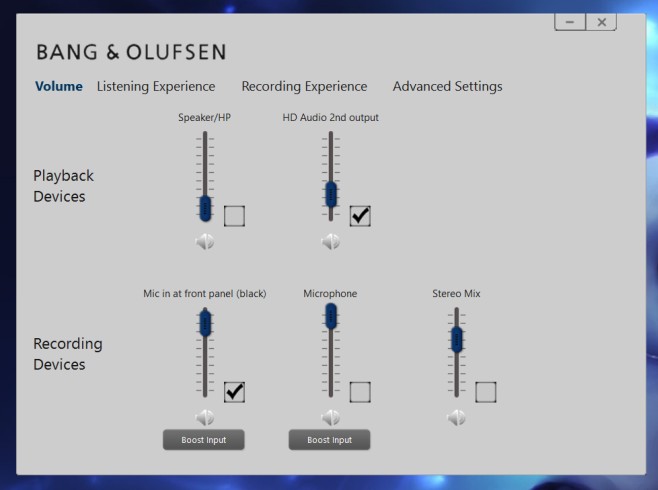
Isso é tudo o que preciso. O Windows 10 permitirá que você tenha mais de um dispositivo padrão, como mostrado acima. É inteligente, pois sabe qual dispositivo está conectado e qual não está e encaminhará o som de maneira eficaz. Quando os fones de ouvido estão conectados, eles emitem som. Quando os fones de ouvido são removidos, os alto-falantes serão usados automaticamente.









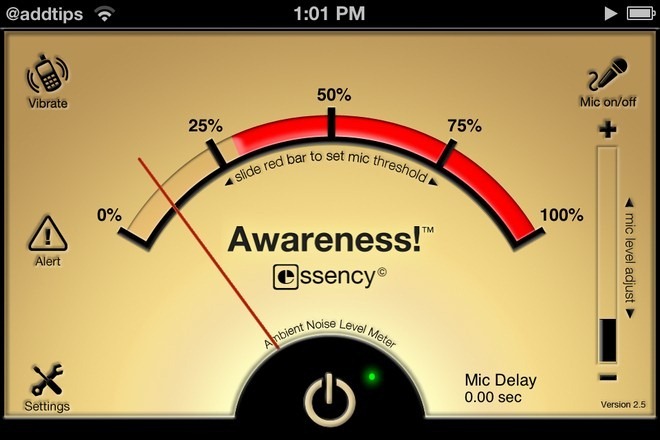



Comentários